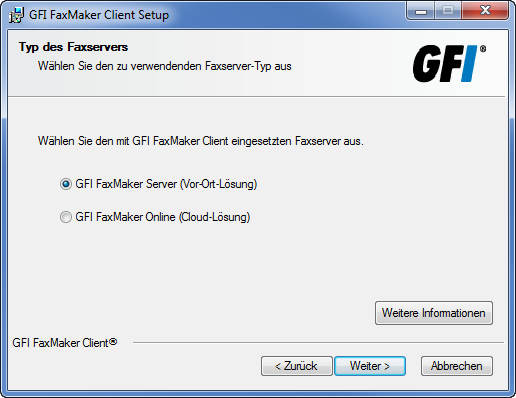
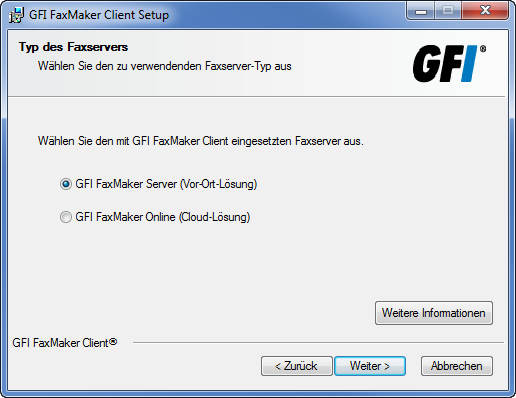
Screenshot 1: Wählen Sie den Faxserver-Typ aus.
|
Servertyp |
Beschreibung |
|---|---|
| GFI FaxMaker-Server | Wählen Sie diese Option, wenn das Unternehmen GFI FaxMaker als Vor-Ort-Lösung für den Versand und Empfang von Fax- und SMS-Mitteilungen verwendet. Weitere Informationen finden Sie unter: http://www.gfi.com/fax-server-software/ |
| GFI FaxMaker Online |
Wählen Sie diese Option, wenn das Unternehmen GFI FaxMaker Online für den Versand und Empfang von Faxmitteilungen verwendet. GFI FaxMaker Online ist eine Online-Faxlösung. Weitere Informationen finden Sie unter: https://www.gfi.com/products-and-solutions/email-and-messaging-solutions/gfi-faxmaker-online |
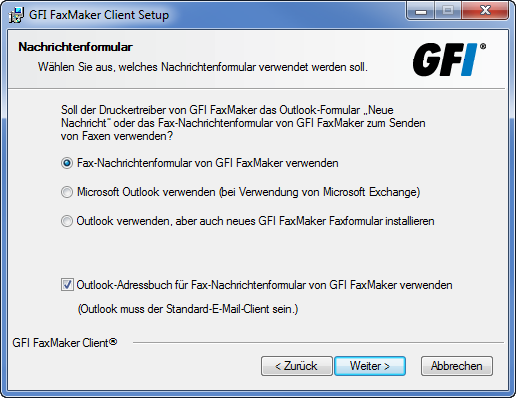
Screenshot 2: Auswählen eines Nachrichtenformulars
HINWEIS
Wenn Sie das Faxnachrichtenformular von GFI FaxMaker nicht installieren, fahren Sie mit Schritt 8 fort.
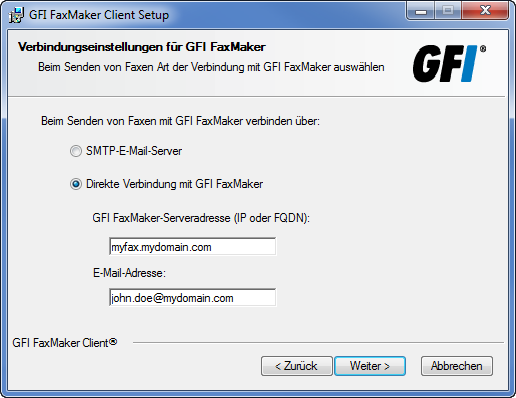
Screenshot 3: Herstellen einer Verbindung mit GFI FaxMaker
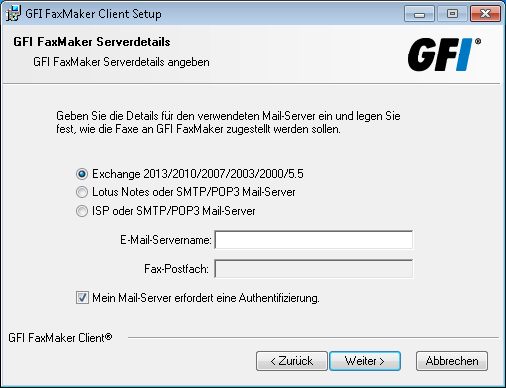
Screenshot 4: Angeben des E-Mail-Servers
|
Option |
Beschreibung |
|---|---|
|
Exchange 2013/2010/2007/2003/2000/5.5 |
Wählen Sie diese Option, wenn eine Verbindung mit einem Microsoft Exchange-E-Mail-Server hergestellt wird. Geben Sie in das Feld E-Mail-Servername den Namen oder die IP-Adresse des E-Mail-Servers ein. |
|
Wählen Sie diese Option, wenn eine Verbindung mit einem Lotus Notes- oder SMTP/POP3-E-Mail-Server hergestellt wird. Machen Sie folgende Angaben: E-Mail-Servername – Name oder IP-Adresse des E-Mail-Servers Faxpostfach – Name des dedizierten GFI FaxMaker-Postfachs |
|
|
ISP- oder SMTP/POP3-E-Mail-Server |
Wählen Sie diese Option, wenn der E-Mail-Server so konfiguriert ist, dass Faxe an GFI FaxMaker weitergeleitet werden. Geben Sie in das Feld E-Mail-Servername den Namen oder die IP-Adresse des E-Mail-Servers ein. |
|
Wählen Sie diese Option, wenn der E-Mail-Server für den Versand von E-Mails eine Authentifizierung erfordert. Wenn der E-Mail-Server keine Authentifizierung erfordert, fahren Sie mit Schritt 8 fort. |
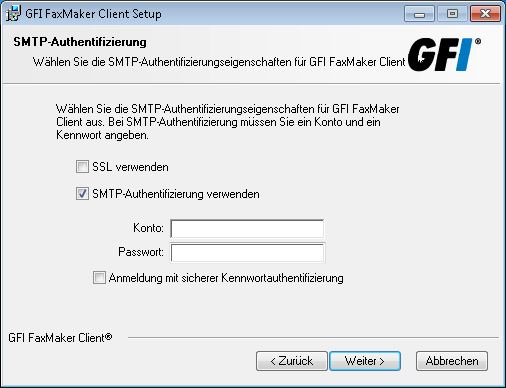
Screenshot 5: E-Mail-Server-Authentifizierung
HINWEIS
Wenn eine Druckertreiberwarnung angezeigt wird, klicken Sie dennoch auf die Option zur Installation.
HINWEIS
Falls das Fax-Nachrichtenformular von GFI FaxMaker nicht die E-Mail-Adresse des Benutzers aus dem Active Directory abrufen kann, geben Sie sie manuell ein.
Waren diese Informationen hilfreich? Sagen Sie uns Ihre Meinung
HINWEIS: Diese Informationen gelten, wenn Sie die Vor-Ort-Lösung GFI FaxMaker verwenden. Wenn Sie GFI FaxMaker Online als Faxdienst verwenden, klicken Sie hier.